暴风影音出现画面颠倒显示的操作教程
时间:2022-10-26 16:47
亲们或许不知道暴风影音出现画面颠倒显示的详细操作,那么今天小编就讲解暴风影音出现画面颠倒显示的操作步骤哦,希望能够帮助到大家呢。
暴风影音出现画面颠倒显示的操作教程

很多播放器其实都具有旋转画面的功能,我一直喜欢用暴风影音观看电影,暴风影音也具有翻转画面的功能,大家可以先在电脑上下载一个暴风。
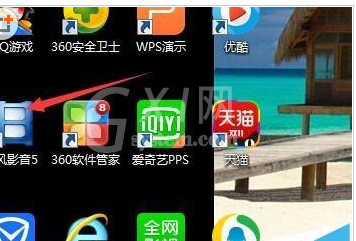
然后打开你的暴风影音播放器,如图,然后打开你要打开的文件。
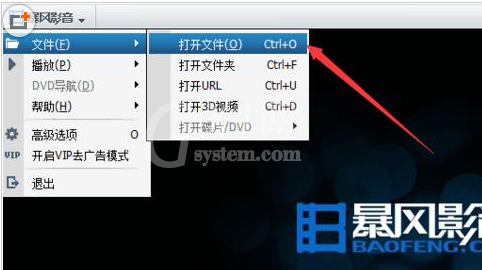
接着我们打开视频文件后,如果发现视频资料是倒立的,就需要找到旋转画面的按钮了

如图把鼠标放到暴风影音的右上角,会弹出一个下拉的菜单,如图有一个【画】按钮。

然后我们点击【画】按钮,如图所示,会弹出一个下拉菜单,这个是【画质调节】菜单,下面有个【旋转180】按钮,点击它

然后播放的画面就反过来了。恢复了正常,

最后一步我们点击关闭画面调节按钮就可以了,如图所示。

按照上文为你们讲述的暴风影音出现画面颠倒显示的具体流程介绍,伙伴们是不是都学会了呀!



























